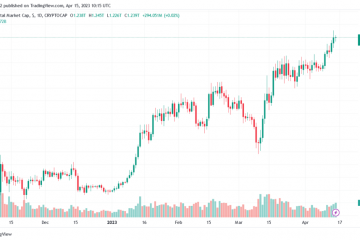NVIDIA adalah GPU pilihan untuk demografi pengguna yang luas. Namun, banyak penggunanya mengeluh bahwa NVIDIA Container berhenti bekerja di komputer mereka. Lebih sering daripada tidak, kesalahan ini muncul saat komputer melakukan booting, tetapi terkadang, kesalahan ini juga muncul secara tiba-tiba. Dalam artikel ini, kita akan melihat beberapa solusi sederhana yang dapat Anda gunakan untuk mengatasi masalah tersebut.
Apa itu NVIDIA Container?
NVIDIA Container atau nvcontainer.exe dimaksudkan untuk menyimpan proses dan tugas yang terkait dengan GPU Anda. Ini selangkah lebih maju dari NVIDIA Docker karena mendukung lebih banyak teknologi runtime seperti LXC, CRI-O, dll. Ini penting untuk GPU Anda dan membantu program dan game lain untuk menggunakan Kartu Grafis NVIDIA.
Namun, untuk banyak pengguna, NVIDIA Container gagal berfungsi. Karena itu, mereka mungkin atau mungkin tidak dapat mengakses beberapa game dan aplikasi yang intensif grafis. Kami akan menyelesaikan masalah dengan beberapa solusi sederhana.
Bagaimana cara memperbaiki NVIDIA Container?
Jika Anda ingin memperbaiki NVIDIA Container maka Anda harus mengikuti solusi yang telah kami sebutkan. Tetapi pertama-tama, Anda harus mencoba memperbarui komputer Anda. Memperbarui Windows akan menghapus bug yang menyebabkan masalah karena tidak hanya memperbarui Driver Grafik Anda tetapi juga akan memperbarui semua layanan terkait dan tidak terkait. Ada beberapa metode lain yang dapat digunakan untuk memperbarui driver Anda. Seperti menggunakan software update driver atau dari Device Manager. Jika itu tidak berhasil, maka Anda akan melihat solusi yang telah kami sebutkan selanjutnya.
Perbaiki NVIDIA Container berhenti bekerja
Jika NVIDIA Container telah berhenti bekerja pada komputer Windows 11/10 Anda , lalu periksa solusi berikut yang disebutkan di bawah untuk menyelesaikan masalah.
Instal Ulang Driver GrafisMulai Ulang NVIDIA Container ServiceSesuaikan Manajemen DayaPemecahan Masalah di Boot Bersih
Mari kita bicarakan secara mendetail.
1] Instal ulang Driver Grafis
Anda harus memulai pemecahan masalah dengan menginstal ulang Driver Grafis. Sebelum memulai, Anda perlu tahu bahwa komputer Anda dapat menjadi kosong untuk beberapa waktu. Jadi, jangan panik.
Ikuti langkah-langkah yang diberikan untuk mencopot pemasangan Driver Grafis.
Tekan Win + X dan pilih Pengelola Perangkat.Anda harus memperluas Display Adapter.Klik kanan pada NVIDIA Graphics Driver dan klik Uninstall device. Anda akan diminta untuk mengkonfirmasi, jadi, Uninstall.
Layar Anda akan menjadi hitam, jadi, tunggu beberapa menit dan Windows Anda akan secara otomatis mendeteksi dan menginstal Driver Grafis.
Setelah menginstal ulang Driver Grafis, reboot komputer Anda dan periksa apakah masalah telah diperbaiki. Namun, Windows akan mengunduh Driver Generik dan bukan itu yang kami inginkan. Jadi, buka situs web produsen dan unduh versi terbaru driver NVIDIA. Kemudian Anda dapat menginstalnya di komputer Anda dan mudah-mudahan, masalahnya akan teratasi.
2] Mulai ulang NVIDIA Container Service
Terkadang, masalahnya bisa berupa kesalahan, oleh karena itu, dapat diselesaikan dengan mudah dengan memulai ulang layanan. Jadi, kita perlu me-restart NVIDIA Container Service dan melihat apakah itu berhasil. Ikuti langkah-langkah yang diberikan untuk melakukan hal yang sama.
Buka Layanan dengan menelusurinya dari Start Menu. Klik kanan pada Nvidia Display Container Local System dan klik Properties.Jika Berhenti, Mulai. Jika sedang berjalan, Berhenti lalu Mulai.
Tunggu hingga proses selesai dan lihat apakah berhasil.
3] Sesuaikan Manajemen Daya
Kami akan mengubah Manajemen Daya dan melihat apakah itu berhasil. Kami tidak hanya akan mengubah setelan melalui Panel Kontrol tetapi juga dari Panel Kontrol NVIDIA.
Ikuti langkah-langkah yang diberikan untuk mengubah Panel Kontrol.
Buka Panel Kontrol.Ubah Tampilan menurut ke Ikon besar.Klik Opsi Daya.Klik Ubah setelan paket dari Power Plan yang dipilih.Pilih Ubah setelan daya lanjutan.Perluas PCI Express > Manajemen Daya Status Tautan.Matikan setelan.Klik Terapkan > Oke.
Sekarang, kita akan membuka NVIDIA Control Panel dan menonaktifkan yang sama dari sana.
Buka NVIDIA Control Panel.Luaskan 3D Settings dan klik Manage 3D settings.Buka tab Global Settings.Klik Mode manajemen daya dan pilih Prefer maximum performance.Pilih Terapkan.
Terakhir, nyalakan ulang komputer Anda dan mudah-mudahan, masalahnya akan teratasi.
Baca : Cara memperbaiki Panel Kontrol NVIDIA tidak terbuka
4] Pemecahan Masalah di Boot Bersih
Masalah ini juga dapat muncul karena aplikasi pihak ketiga n. Aplikasi ini dapat mengganggu GPU Anda sehingga menyebabkan kesalahan yang dimaksud. Karena kebanyakan dari kita memiliki banyak aplikasi pihak ketiga, sulit untuk menunjuk pada satu aplikasi. Dan tidak, kami tidak meminta Anda untuk menghapus semuanya. Yang harus Anda lakukan adalah memecahkan masalah di Clean Boot dan mencari tahu pelakunya. Kemudian Anda dapat menghapusnya dan menyelesaikan masalahnya.
Semoga Anda dapat menyelesaikan masalah tersebut dengan solusi yang telah kami sebutkan.
Bacaan terkait: Pengaturan Tampilan NVIDIA tidak tersedia.